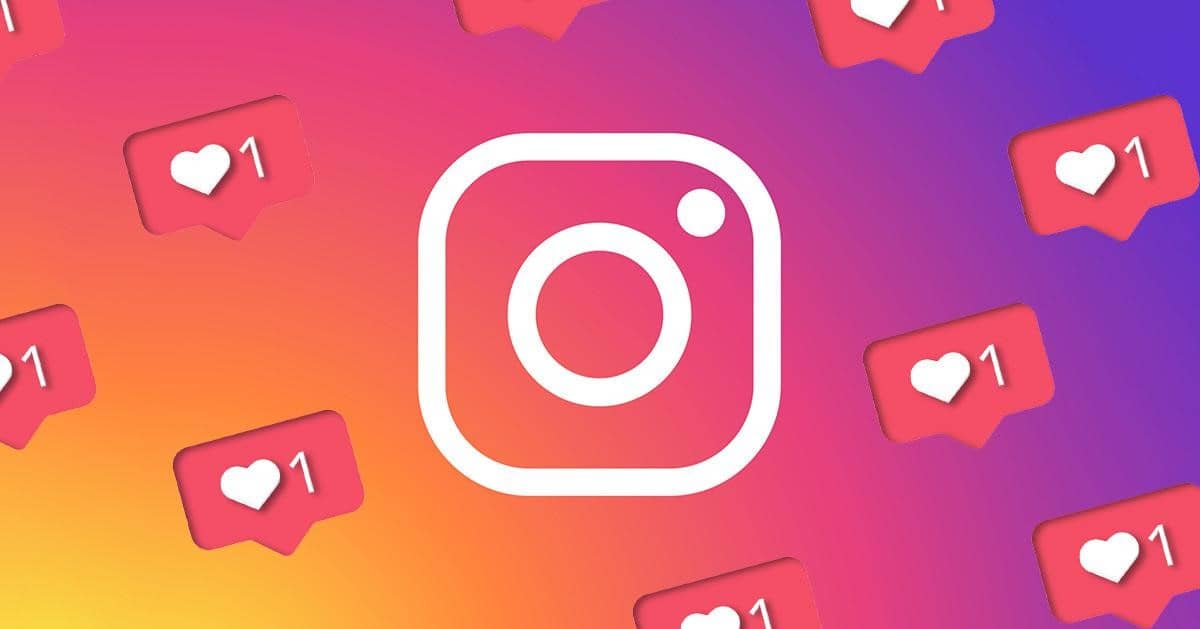Bạn là một người ham mê mạng xã hội và thích vào Instagram để lướt những tấm ảnh đẹp của nhiều cô gái nóng bỏng, nhưng nếu làm như thế bạn lại không thể chuyên tâm vào làm việc nên bạn quyết tâm phải xóa Instagram đi chứ không để sếp mắng? Vậy làm cách nào để xóa tài khoản Instagram bây giờ? Cùng tham khảo những cách dưới đây nhé!
I. Nên vô hiệu hóa Instagram tạm thời hay xóa đi vĩnh viễn?
Bạn cũng biết Instagram là một mạng xã hội dùng để chia sẻ thông tin những hình ảnh thú vị về bản thân, những dấu ấn đặc biệt trong đời cho gia đình, bạn bè và mọi người được biết.
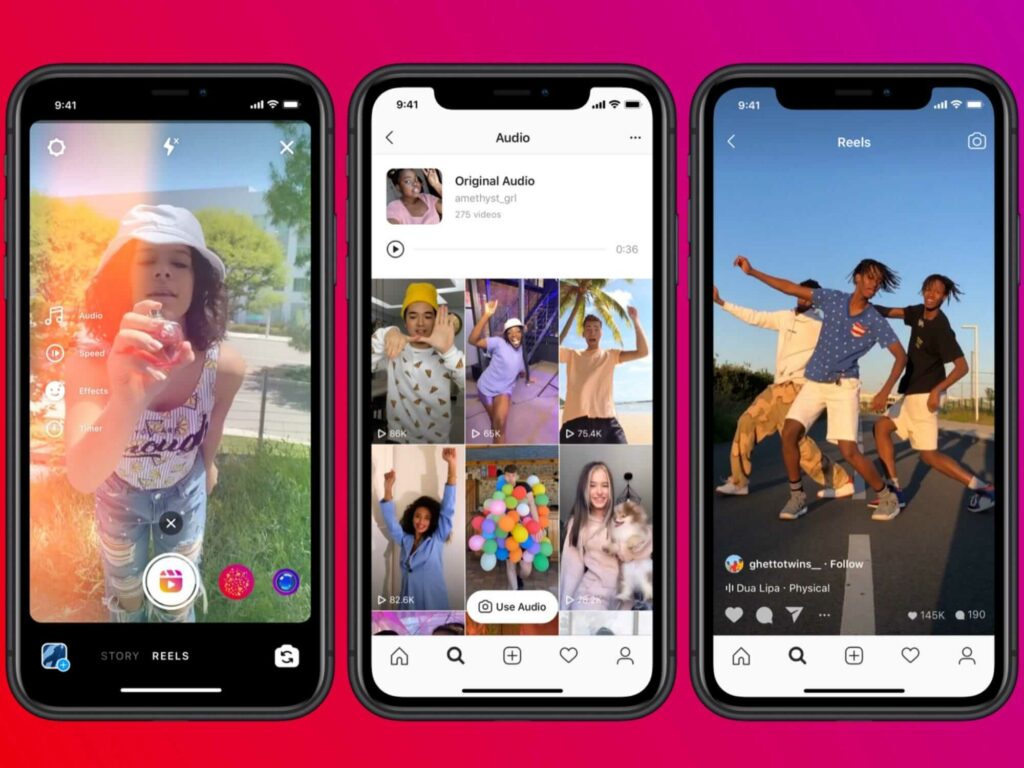
Tuy nhiên nhiều bạn trẻ hiện nay nghiện mạng xã hội quá đà mọi thời gain trong ngày đều dành để lướt Instagram không học hành và làm việc. Chính vì vậy rất nhiều người đã đặt lên câu hỏi liệu có cách nào để xóa tài khoản Instagram hay cách xóa tài khoản Facebook đi để chuyên tâm được hơn?
Câu trả lời là có nhé! Với 2 cách xóa Instagram sau đây để bạn đưa ra lựa chọn chính xác với mục đích của mình.
1. Vô hiệu hóa tạm thời tài khoản Instagram
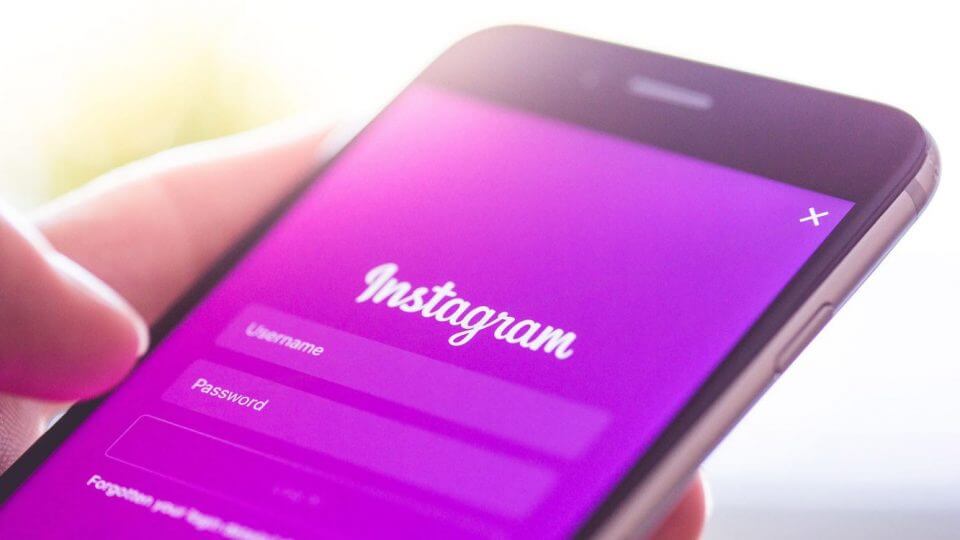
Vô hiệu hóa tạm thời tài khoản Instagram tức là:
- Bạn hoàn toàn có thể kích hoạt lại và sử dụng tài khoản này mà không gặp bất cứ vấn đề gì.
- Mọi người chỉ là sẽ không nhìn thấy dòng thời gian bạn và không thể tìm kiếm bạn.
- Một số thông tin vẫn hiển thị với người khác ( tin nhắn đã gửi,..)
Đây là cách xóa tài khoản khi mà bạn chỉ muốn ngưng thôi không sử dụng một thời gian thôi nhé!
2. Xóa vĩnh viễn tài khoản Instagram của mình
Nếu bạn muốn từ bỏ luôn “đứa con tinh thần” của mình thì bạn nên chuẩn bị “tinh thần” dần đi rồi bạn sẽ không bao giờ lấy lại được tài khoản này nữa nếu muốn xóa nó vĩnh viễn.

Yêu cầu xóa tài khoản của bạn sẽ được hệ thống xử trong vài ngày và yêu cầu xóa sẽ bị hủy nếu bạn đăng nhập lại Facebook trong thời gian này.
Các thông tin sẽ tồn tại sau khi đã xóa nên bạn bè vẫn có thể xem lại tin nhắn trước đó.
II. Cách vô hiệu hóa Instagram tạm thời
1. Thực hiện vô hiệu hiệu hóa trên thiết bị Smartphone
Cùng cầm điện thoại của mình và tiến hành vô hiệu hóa tài khoản Instagram thôi nào?
Bước 1: Bạn thực hiện đăng nhập tài khoản Instagram trên điện thoại (Nếu bạn đăng nhập rồi thì bỏ qua bước này).
Bước 2: Đăng nhập thành công thì giao diện trang chủ Instagram sẽ hiện ra và bạn hãy chọn ảnh đại diện của mình ở góc phải dưới màn hình.
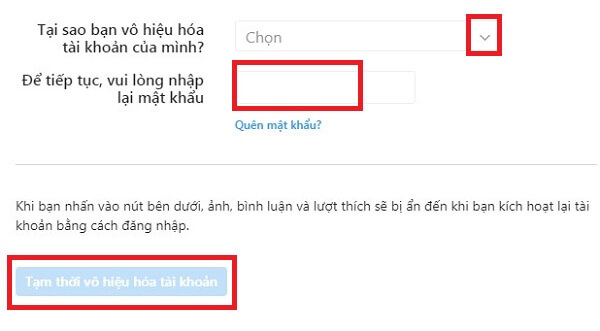
Bước 3: Sau đó bạn nhấn vào nút Edit Profiles (Chỉnh sửa trang cá nhân) trong giao diện chỉnh sửa bạn chọn mục Temporarily disabled my account ( Tạm thời vô hiệu hóa tài khoản).
Bước 4: Ứng dụng yêu cầu bạn chọn lý do tại sao muốn vô hiệu hóa tài khoản -> nhập lại mật khẩu của tài khoản -> chọn tạm thời vô hiệu hóa tài khoản -> cuối cùng nhấn xác nhận “Có” để vô hiệu hóa tài khoản.
Vậy là bạn đã vô hiệu hóa tài khoản Instagram trên điện thoại thành công.
2. Vô hiệu hóa trên máy tính
Thực ra thực hiện trên máy tính cũng tương tự như trên điện thoại nhé! Đơn giản với những bước sau:
Bước 1: Truy cập vào trang chủ của Instagram và tiến hành đăng nhập tài khoản bạn muốn vô hiệu hóa.
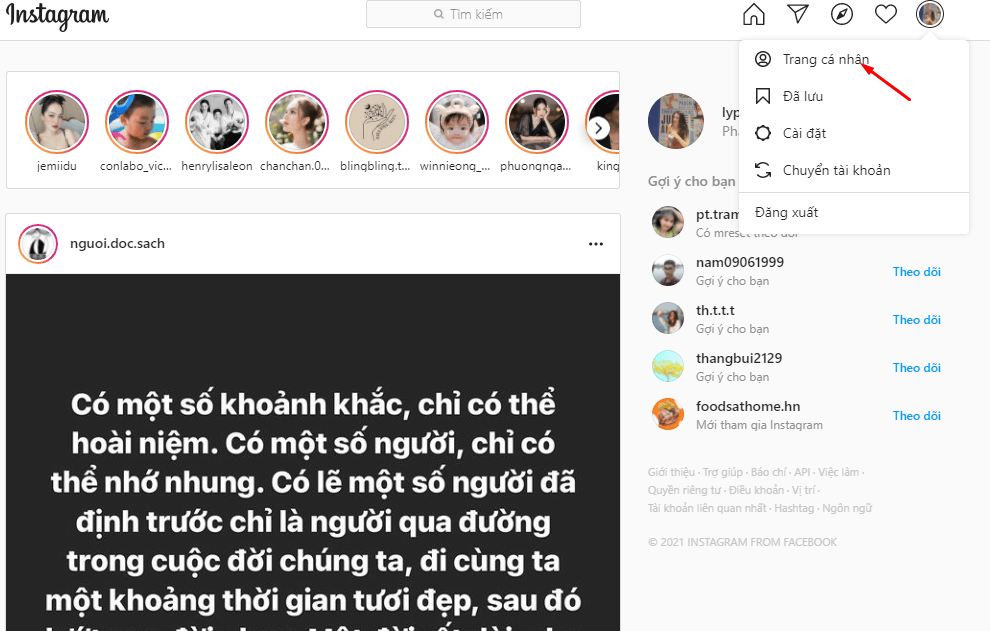
Bước 2: Tại giao diện trang chủ của tài khoản Instagram của bạn click chuột vào ảnh đại diện của mình sau đó chọn Profile.
Bước 3: Trong giao diện này bạn nhấn vào nút Edit Profiles (Chỉnh sửa trang cá nhân) -> Vào giao diện chỉnh sửa bạn kéo xuống dưới cùng có dòng chữ Templates disable my account (Tạm thời vô hiệu hóa tài khoản).
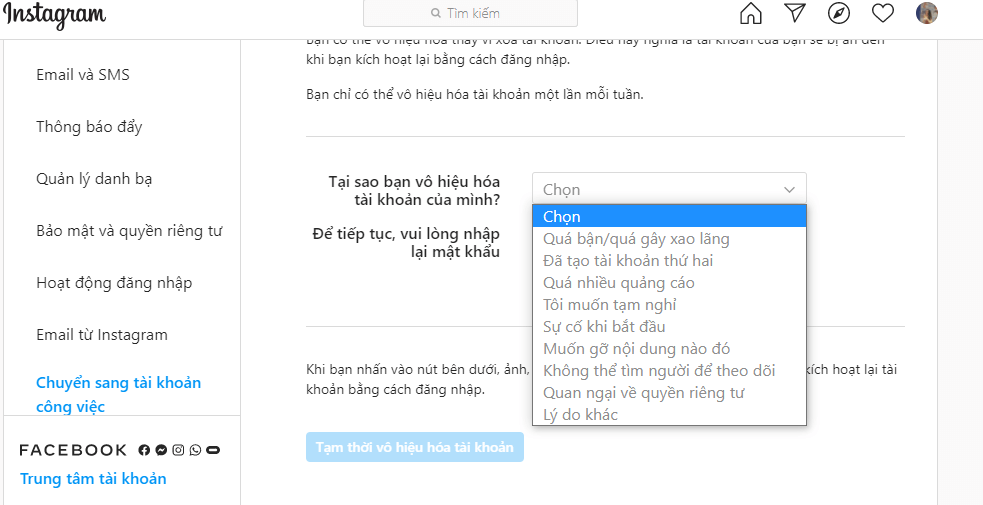
Bước 4: Tiếp theo bạn chọn lý do bạn muốn vô hiệu hóa tài khoản Instagram sau đó nhập lại mật khẩu và chọn Temporarily Disable Account.
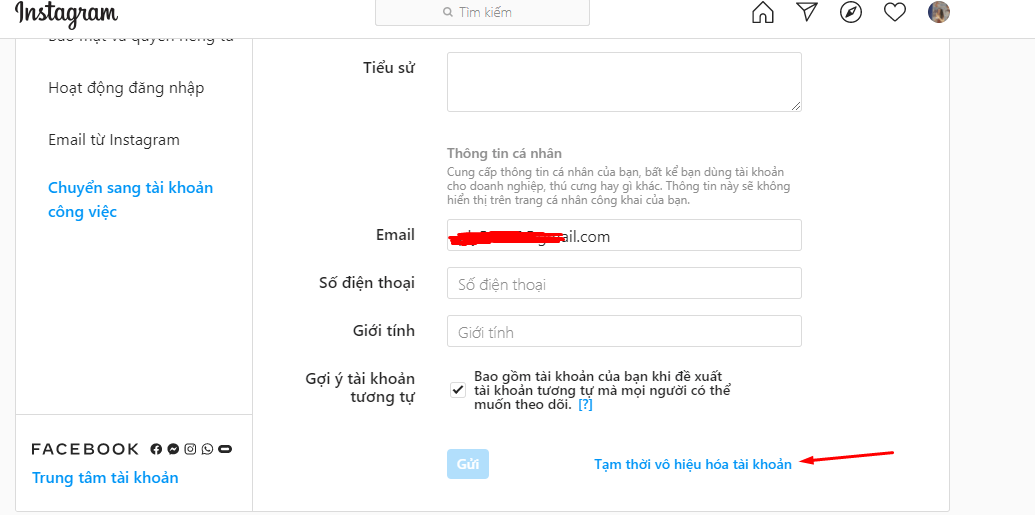
Cũng khá đơn giản phải không nào?
III. Xóa vĩnh viễn tài khoản Instagram
Khi đã quyết tâm xóa tài khoản Instagram vĩnh viễn bạn sẽ tiến hành thực hiện theo các bước đơn giản sau:
1. Xóa trên điện thoại
Bước 1: Công việc đầu tiên vẫn là đăng nhập tài khoản Instagram của bạn.
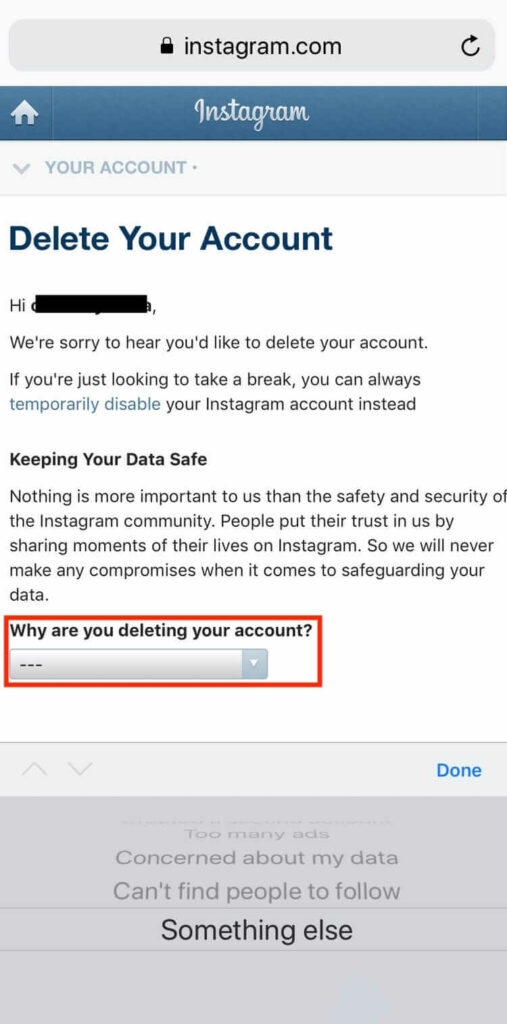
Bước 2: Sau đó bạn vào mục Cài đặt -> Trợ giúp -> Trung tâm trợ giúp -> Chọn Quản lý tài khoản của bạn -> Xóa tài khoản của bạn- > Nhập lý do tại sao muốn xóa tài khoản -> Nhập lại mật khẩu -> Xác nhận lại muốn xóa tài khoản.
2. Thực hiện xóa vĩnh viễn ở máy tính
Bước 1: Truy cập vào trang chủ của Instagram khi muốn xóa vĩnh viễn (Đã đăng nhập Instagram trên máy tính).
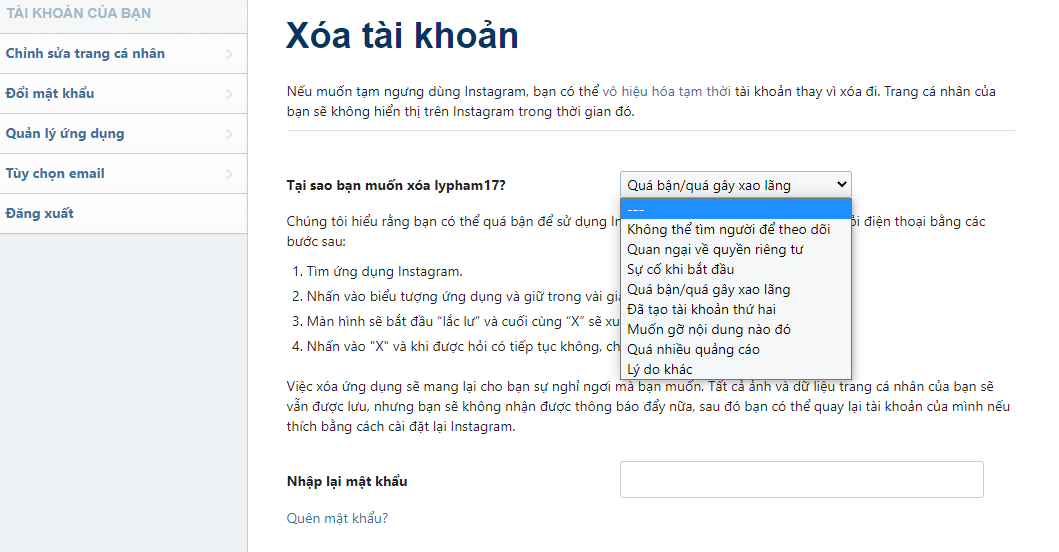
Bước 2: Giao diện hiển thị như hình dưới và bạn chọn lý do tại sao xóa Instagram -> Nhập mật khẩu của bạn -> Delete (tài khoản của bạn sẽ bị xóa vĩnh viễn trong vòng 30 ngày nếu hối hận bạn có thể lấy lại trong thời điểm này nhé!)
Lưu ý: Khi xóa vĩnh viễn tài khoản Instagram bạn sẽ không thể lấy lại tài khoản cũng những dữ liệu như hình ảnh, video,… chính vì vậy những dữ liệu quan trọng bạn nên tải xuống điện thoại hoặc máy tính của bạn trước khi xóa.
Trên đây chúng tôi đã chia sẻ cho các bạn về “Cách Xóa Tài Khoản Instagram trong vòng 3 Nốt Nhạc?”. Hy vọng đã đem đến những thông tin hữu ích đến các bạn. Vậy là các bạn đã biết đến những cách xóa tài khoản Instagram nhanh và đơn giản rồi! Bạn đã sử dụng cách nào để xóa tài khoản Instagram? Hãy để lại bình luận cho chúng tôi biết nhé!